1- نام پوشه و نا مفایل اکسس خود را فارسی انتخاب نکنید!
به تصویر زیر توجه کنید ! یکی از مرسوم ترین و مهمترین اشتباهاتی که کاربران مبتدی اکسس انجام میدهند ، همین نامگذاری پوشه ای که فایل اکسس در آن قرار دارد و حتی نام خود فایل اکسس است و توصیه میشود برای اینکه وظایف پردازش سنگین تر به ویندوز تحمیل نکنید ، حتما از حروف انگلیسی برای نامگذاری پوشه ها و خود فایل اکسس استفاده نمائید . چرا که وقتی در حال استفاده از نرم افزار هستید کافیست که قسمتی از نرم افزار از کدی برای استفاده از مسیر فایل نرم افزار بهره برده باشد ، خواهید دید که اگر فایل اکسس نام فارسی داشته باشد و یا در پوشه ای با نام فارسی قرار گرفته باشد احتمال بسیار زیاد با مشکل مواجه خواهید شد.
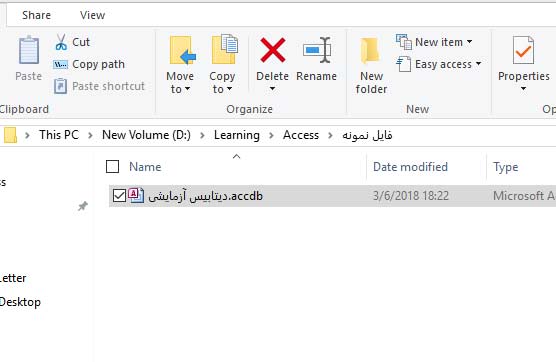
جلوگیری از خراب شدن فایل اکسس
2- برای نامگذاری آبجکتها و حتی فیلدهای جداول و کنترلهای فرم از حروف فارسی استفاده نکنید!
نامگذاری فارسی فقط به نکته قبلی محدود نمیشه ،تصویر زیر نمونه ای از نامگذاری اشتباه رو نشون میده که قطعا وقتی برنامه بزرگتر بشه با مشکلات مختفی روبرو میشه و حتی برای کامپایا کدها هم دچار مشکل میشه، از اونجا که تو کد نویسی ها هم شما باید از نام جداول استفاده کنید ، متوجه میشید که نام جداول فارسی هستند و از راست به چپ نوشته میشن ولی کد نویسی تو اکسس با زبان انگلیسی و از چپ به راس هست که خود همین مشکلات زیادی رو تو همون روال نوشتن برنامه براش شما ایجاد میکنه پس نام فیلدها و جداول و فرمها رو فارسی نذارید.
پس چرا ماکروسافت امکان استفاده از حروف فارسی رو در نظر گرفته؟
سوال بالا احتمالا براتون پیش بیاد ولی دلیل این کار ، استفاده از حروف فارسی برای ایجاد مسیج باکس های اکسس به زبان محلی هست و برای نامگذاری جداول و فیلدها در صورتی که دیتای شما خیلی کم باشه کاربرد داره. که نمونه ای از این پیغامها رو توی تصویر زیر میتونید ببینید.
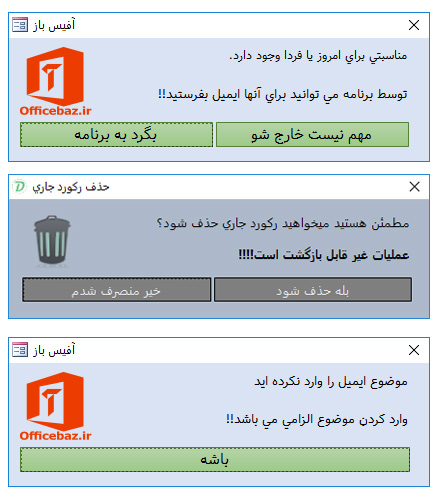
نمونه ای از مسیج باکس اختصاصی
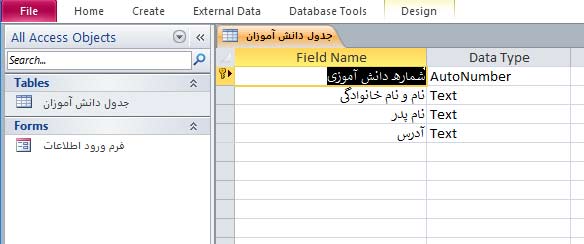
نامگذاری جداول و فیلدهای اکسس
3- پنجره های برنامه اکسس را مخفی کنید!
این کار بیشتر برای افزایش امنیت فایل اکسس انجام میشه و در واقع به کاربر اجازه نمیده که پنجره های اصلی اکسس رو ببینه و بخواد از اونها استفاده بکنه چون اصلا به اونها نیازس نداره که شما این کار رو به دو صورت میتونید انجام بدین :
روشهای مخفی کردن محیط برنامه اکسس :
- استفاده از ماژول
- استفاده از یک خط کد در رویداد Onload فرم اصلی برنامه اکسس ( از آفیس 20007 به بعد که در واقه ریبون اکسس را مخفی می کند )
در مورد استفاده از ماژول چون بحث مفصلی دارد پیشنهاد میشود که به محصول 100 پرسش و پاسخ کاربردی در اکسس مراجعه شود ولی برای روش دوم مخفی کردن ریبون و محیط اکسس کافیست در رویداد Onload و یا Onopen برنامه کد زیر را بنویسید
4- کلید شیفت را ببندید!
این کار هم در راستای افزایش امنیت فایل اکسس انجام می شود ، همانطور که میدانید اگر حتی با استفاده از نکته سوم محیط اکسس را مخفی هم کنید ، کاربران می توانند با پائین نگهداشتن کلید شیف و باز کردن برنامه به فرمها و محیط اکسس دسترسی داشته باشد ، لذا بهتر است که کلید شیفت را در هنگام باز شدن برنامه غیر فعال کنید .برای ایجاد فرم لاگین زیبا و بستن کلید شیف و امنیت فایل اکسس از دوره مربوط به فرم لاگین و کلید شیفت در اکسس که در همین سایت منتشر شده است استفاده کنید .(تصویر زیر نمونه ای از فرم لاگین می باشد که آموزش آن به طور کامل داده شده است)
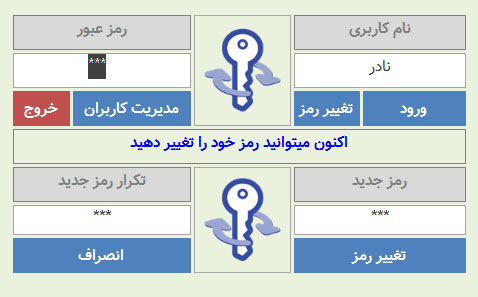
بستن کلید شیفت در اکسس و افزایش امنیت
5- دیتابس خود را به دو قسمت جداول و فرمها تقسیم نمایید!
به این کار Split Database گفته می شود که در واقع برنامه شما را به دو قسمت تقسیم می کند که قسمت اول شامل فرمها و گزاشات و کوئریها و ماکروها و کدنویسی می شود و قسمت دوم فقط حاوی جداول برنامه شما است.
مزیتهای تقسیم برنامه اکسس به دو قسمت :
- امکان استفاده از نرم افزار اکسس در شبکه
- اگر به برنامه شما آسیبی برسد اطلاعات شما از بین نمی رود.
- امکان جابجا کردن فقط جداول و همراه داشتن اطلاعات در حافظه قابل حمل.
- در صورت آپدیت کردن برنامه نیازی به انتقل داده ها ندارید
6- گزینه Compact And Repair هنگام بستن را غیر فعال کنید !
از اکسس 2000 به بعد ماکروسافت امکانی را برای کاربران در قسمت تنظیمات اکسس در نظر گرفت که در حالت پیش فرض غیر فعال می باشد و اگر کاربر آن را فعال کنید در زمان بسته شدن نرم افزار به صورت خودما عملیات بهینه سازی برنامه اکسس انجام میشود .
ظاهرا که بهینه سازی نرم افزار خوب است ، چرا همیشه موقع بستن اجرا نشود ؟
دلیللش مشخصه برای اینکه هر بار میخوا این کار رو بکنه در واقع میاد تمام آبجکتها و جداول و کدنویسیها و تنظیمات فایل اکسس فعلی شما رو توی یک فایل موقت بانام Database.accdb ذخیره می کنه و همه رو به یک فایل خالی جدید اکسس منتقل میکنه و فایل موقت رو پاک میکنه ، حالا فکر کنید که فایل شما آبجکتهاری زیادی داره و کافیه در حین انجام عملیات Compact and Repair برق قطع بشه یه به هر دلیلی نصفه کاره انجام بشه ، پس میبینید که این امکان همونقدر که مفیده میتونه مضر هم باشه .ولی به هر دلیلی اگر دوست داشتید که گزینه Compact And Repair در هنگام بسته شدن اکسس انجام بشه مانند تصویر مراحل زیر رو انجام بدین :از گزینه File روی گزینه Option کلیک کنید و مطابق تصویر زیر در تب Current Database گزینه Compact On Close رو فعال کنید.
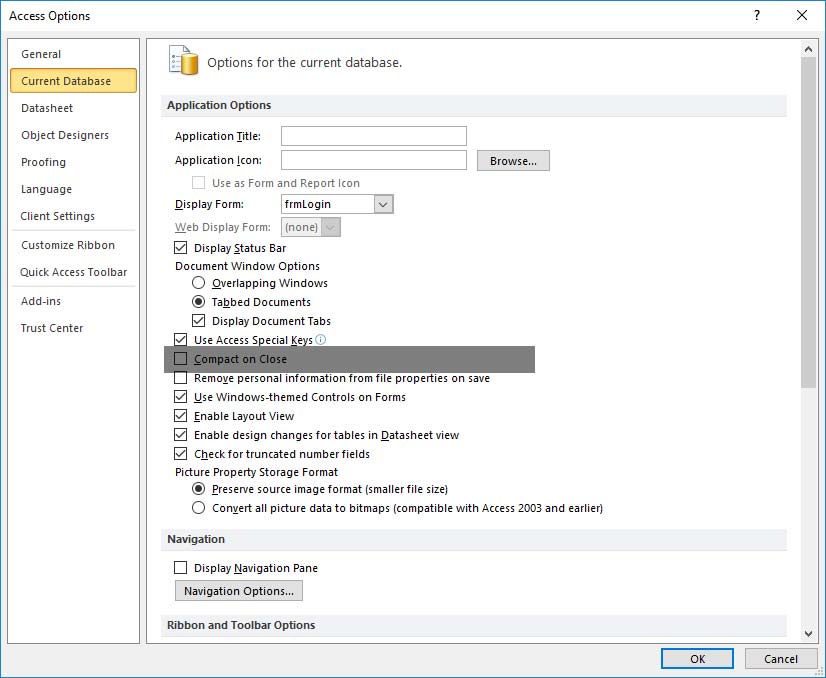
بهینه سازی نرم افزار اکسس هنگام بسته شدن
7- آبجکتهای خود را مخفی کنید !
پنجره سمت چپ اکسس در بردارنده فرمها و جداول و ماژولهاست که کاربر عادی نباید آنها را ببیند و برای اینکه شما این آبجکتها را از دید کاربر مخفی کنید دو راه دارید :
- استفاده از تنظیمات اکسس
- کدنویسی در VBA
برای مخفی کردن آبجکتها با استفاده از تنظیمات کافیست مانند تصویر زیر از قسمت File وارد Option اکسس شوید و در تب Current Database و قسمت Navigation که در تصویر بالا هم مشخص است تیک گزینه Display Navigation Pane را بردارید.برای مخفی کردن آبجکتها با استفاده از کدنویسی نیز کافیست از کد زیر بهره ببرید که با استفاده از این کد می توانید آبجکتها دلخواه را مخفی کنید و صرفا Navigation Pane نیست .
CurrentDb.TableDefs(tablename).Attributes = dbHiddenObject
به جای tblname نام آبجکت خود را که می خواهید مخفی شود وارد نمائید .
8- فایل اکسس خود را با پسورد محافظت نمائید !
می دانیم که نرم افزارهایی هستند که این رمزهای ایجاد شده روی فایل اکسس را به راحتی پیدا می کنند ، ولی استفاده از آن به امنیت فایل اکسس شما تا حدودی کمک می کند ، برای این کار باید ابتدا فایل خود را در حالت Exclusive باز کنید ( اکسس را باز کنید و مانند تصویر زیر وقتی خواستید فایل را باز کنید توسط گزینه Open Exclusive اقدام کنید )
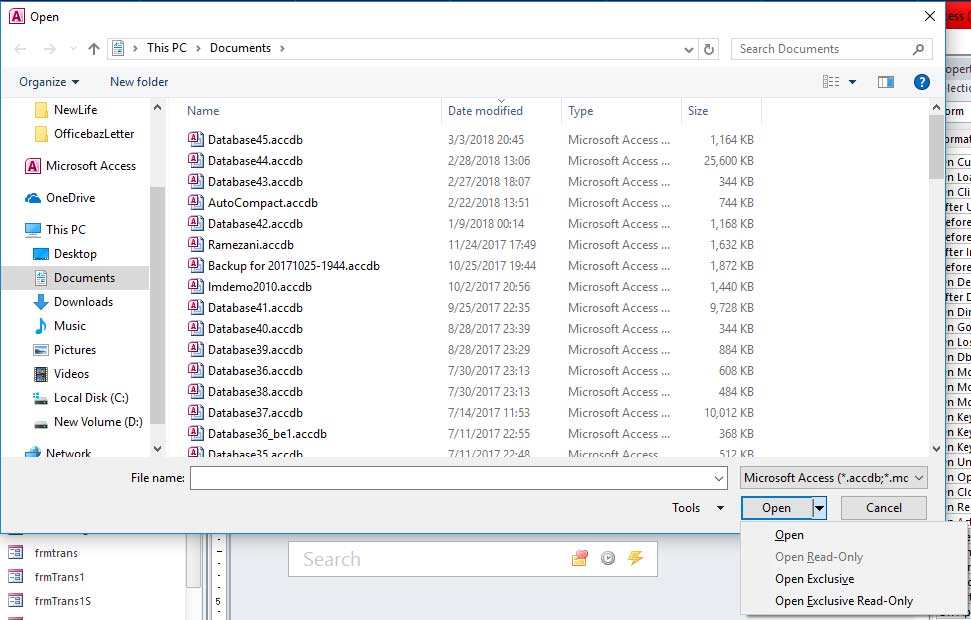
رمزگذاری روی فایل اکسسوقتی فایل را با حالت بالا باز کردید روی File کلیک کنید و مانند تصویر زیر گزینه Encrypt With Password را انتخاب نمائید و برای فایل اکسس پسورد ایجاد نمائید.
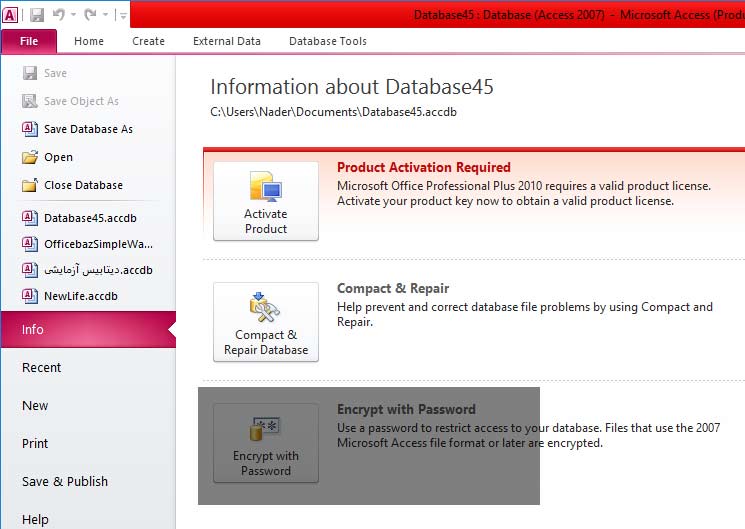
پسورد گذاشتن روی فایل اکسس
9- حتما از Error Handling در اکسس استفاده کنید !
بعضی جاها که احتمال می دهید کدنویسی شما با خطا مواجه شود حتما با کدهای مناسب خطا رو پوشش دهید ، به عنوان مثال شما از کدی استفاده کرده اید که تصویری را از محل فعلی ذخیره سازی برناه فواخوانی کند که این کار را در دوره مدیریت تصاویر در اکسس زیاد انجام داده ایم ، حالا اگر به هر دلیلی فایل مورد نظر در مسیر نوشته شده در کدنویسی وجود نداشته باشد ، برنامه با خطا مواجه می شود که باید حتما آن خطا را در نظر بگیرید.
10- کامپایل کردن برنامه اکسس و تبدیل فرمت Accdb به فرمت Accde
کاری که در آخر حتما باید انجام دهید این است که در مرحله ای که دیگر برنامه شما نهایی شده و میخواهید آن را در اختیار کاربر قرار دهید با زدن کلیدهای Alt+F11 به محیط کد نویسی وارد شده و از منوی Debug گزینه Compile را انتخاب کنید تا کدهای شما را بررسی کند که اگر خطایی وجود داشت شما را مطلع کند و سپس از منوی File اکسس و گزینه Save & Publish روی گزینه Make Accde کلیک کنید با این کار تمام کدهای نوشته شده در VBA حذف شده و در حافظه اکسس قرار میگیرند و هر بار استفاده از نرم افزار نیاز به کامپیال مجدد نیست .
نکته بسیار مهم :
نسخه Accde نرم افزار توسط خود شما هم که نویسنده نرم افزار هستید قابل ویرایش نخواهد بود و ئر واقع کد بسته خواهد شد .امبدوارم این مطلب آموزشی مورد توجه شما قرار بگیرید و چنانچه تجربه ای در این زمینه دارید و یا نکته ای به ذهن شما میرسد که در این مطلب عنوان نشده در قسمت نظرات پذیرای آن خواهیم بود.
 |
اخطار: این یک موضوع قدیمی است
به دلیل قدیمی بودن موضوع، ممکن است برخی فایل های ضمیمه به درستی کار نکنند. لطفا در صورت عدم ضرورت، از بالا آوردن موضوعات قدیمی خودداری نمایید. |
|





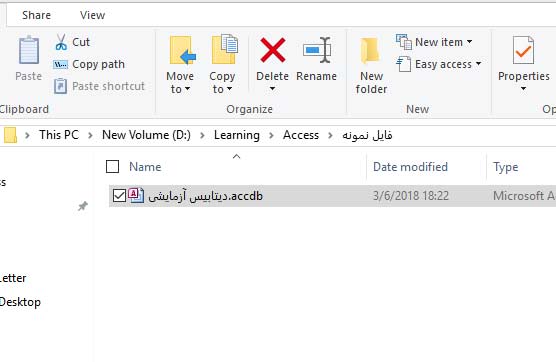
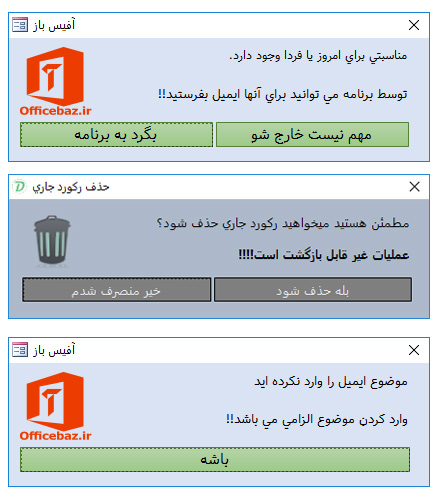
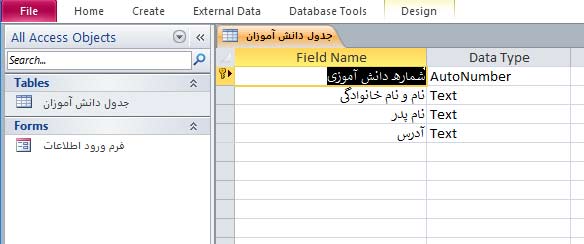
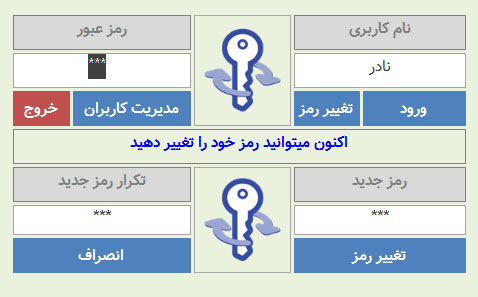
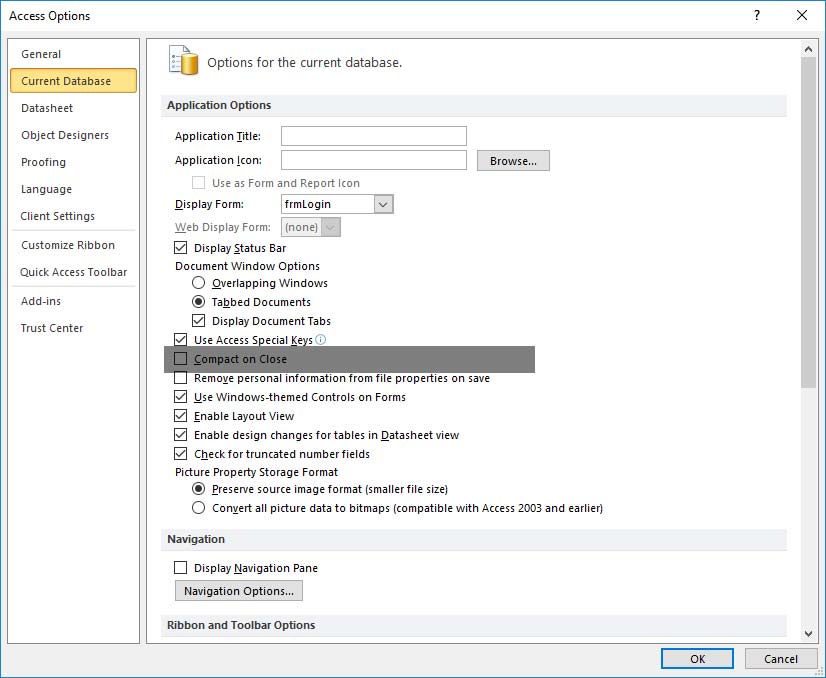
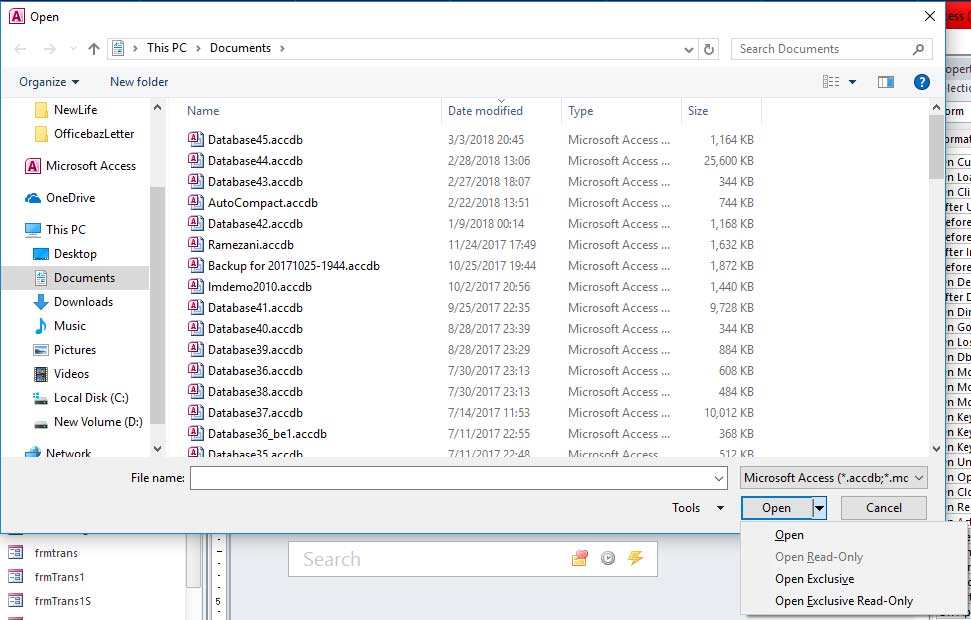
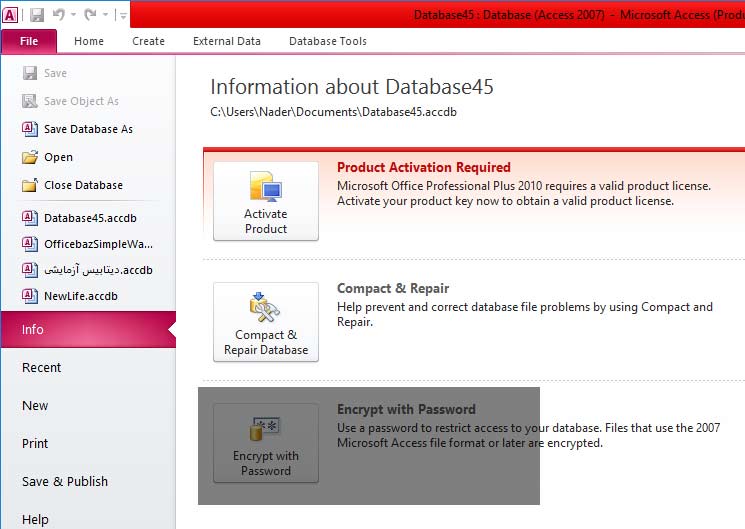
.png)

 پاسخ با نقل قول
پاسخ با نقل قول


علاقه مندی ها (Bookmarks)